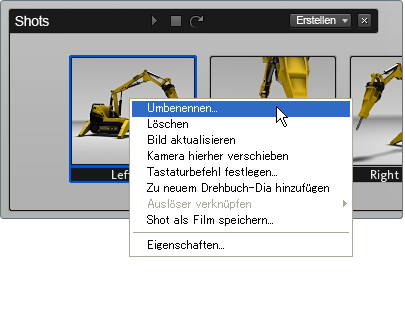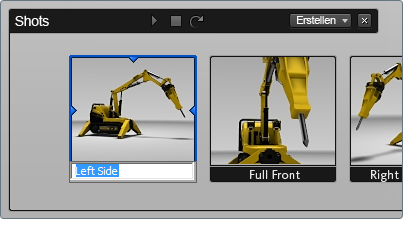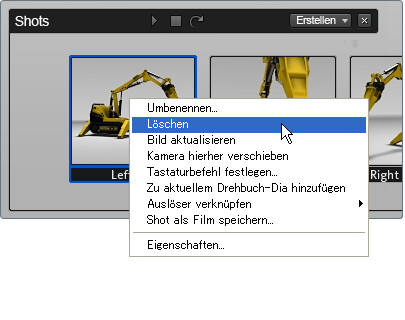Umbenennen von Shots
- Drücken Sie T zum Anzeigen der Benutzeroberfläche für Shots.
- Klicken Sie mit der rechten Maustaste auf den Shot, den Sie umbenennen möchten, und wählen Sie .
- Geben Sie den neuen Namen ein, und drücken Sie die .
(Oder geben Sie im Fenster Shot- Eigenschaften den Namen des Shots ein.)
Löschen eines Shots
- Drücken Sie T zum Anzeigen der Benutzeroberfläche für Shots.
- Navigieren Sie zu dem Shot, den Sie löschen möchten.
- Klicken Sie mit der rechten Maustaste, und halten Sie die Maustaste über dem Shot gedrückt.
Wählen Sie im daraufhin angezeigten Menü .
Aktualisieren eines Shots zur Anpassung an die aktuelle Szene
So aktualisieren Sie das Aussehen eines Shot-Symbols, um Änderungen an den Materialien und der Umgebung widerzuspiegeln
- Drücken Sie T zum Anzeigen der Benutzeroberfläche für Shots.
- Navigieren Sie zu dem Shot, den Sie aktualisieren möchten.
- Klicken Sie mit der rechten Maustaste, und halten Sie die Maustaste über dem Symbol gedrückt.
Wählen Sie im daraufhin angezeigten Menü .
Das Aussehen des Symbols wird daraufhin aktualisiert (die Position des Modells im Shot bleibt gleich).